Was ist Anaconda?
Anaconda ist eine Data-Science-Plattform. Es zielt darauf ab, die Entwicklung, Paketierung und Bereitstellung von Paketen in bestimmten Programmiersprachen zu vereinfachen. Es unterstützt derzeit Python (beide 2 und 3) und R.
Anaconda wird mit einem eigenen Paketmanager namens conda geliefert . Es ist eine Alternative zu Pip, dem Python-nativen Paketmanager. conda hat auch eine virtuelle Umgebung (bereitgestellt von virtualenv in normalen Python-Installationen).
Es enthält mehrere vorinstallierte Pakete. All dies in einer Installation ist also ein ziemlich gutes Geschäft für Entwickler und Systemadministratoren. Seine Community ist ebenfalls weit verbreitet, die Foren und eine Menge Dokumentation zum Lernen und zur Fehlerbehebung bietet.
Anaconda hat zwei Versionen:
- Anaconda Enterprise for Business verwendet. Es hat großartige Skalierbarkeitsfunktionen.
- Anaconda Distribution für einzelne Benutzer, Studenten, Datenwissenschaftler und Fachleute. Es ist Open Source.
Beachten Sie, dass dieser Artikel die Installation und Deinstallation von Anaconda Distribution und nicht von Anaconda Enterprise erläutert. Weitere Informationen finden Sie in der Dokumentation zur Enterprise Edition.
Installieren Sie Anaconda unter Linux
Die Installation von Anaconda ist eine einfache Aufgabe, genau wie das Ausführen dieser Programme in Windows. Sie erhalten ein Installationsskript und führen es dann aus.
Sehen wir uns die Schritte etwas genauer an.
Schritt 1:Laden Sie die richtige Version von Anaconda herunter
Gehen Sie zur offiziellen Website von Anaconda und laden Sie das Installationsprogramm herunter, nachdem Sie Ihr Betriebssystem richtig ausgewählt haben. Überprüfen Sie unbedingt, welche Version von Python installiert werden soll und welche CPU-Architektur Sie haben. Sie sind für das korrekte Funktionieren des Programms zwingend erforderlich.
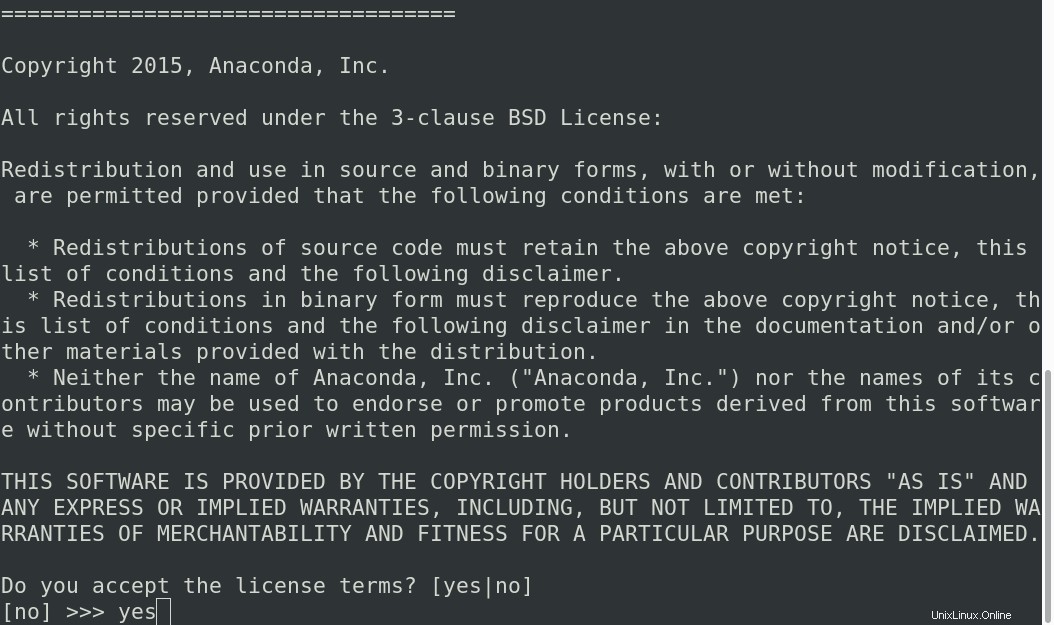
Optionaler Schritt: Prüfen Sie nach dem Download die Hash-Summe der heruntergeladenen Datei mit md5sum oder sha256sum . Überprüfen Sie die Hashes mit denen, die auf dieser Seite erwähnt werden.
md5sum /path/to/installer
(or)
sha256sum /path/to/installerEine Sache, die Sie vielleicht bemerken, ist, dass das Anaconda-Installationsprogramm völlig anders ist als die normale Installation eines Programms unter Linux. Es ist nicht erforderlich, eine tar-xz-Datei zu extrahieren, da es sich lediglich um eine .sh-Skriptdatei handelt . Das können Sie den folgenden Screenshots entnehmen.

Die Installation von Anaconda ist sehr einfach. Alles wird für Sie erledigt.
Beispiel:.bashrc wird bearbeitet, um den PATH zu erweitern Umgebungsvariable. Zum jetzigen Zeitpunkt aktualisiert das Anaconda-Installationsprogramm nur ~/.bashrc des aktuellen Benutzers. Wenn Sie also anderen Benutzern den Zugriff auf dieses Programm erlauben möchten, müssen Sie /etc/profile. bearbeiten
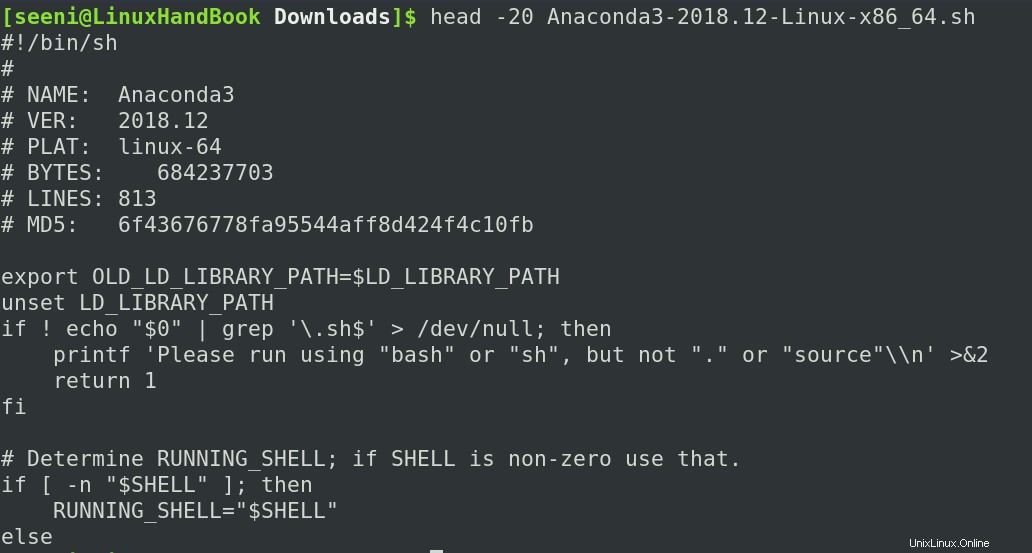
Sie müssen keine Datei extrahieren oder das Installationsprogramm an Orte wie /usr/local verschieben . Sie müssen nur das Installationsprogramm ausführen. Das Installationsprogramm selbst kopiert die Dateien an den erforderlichen Ort (Sie können diese auch ändern).
Schritt 2:Installation von Anaconda über das Befehlszeilen-Installationsprogramm
Führen Sie das Installationsprogramm aus. Sie können dies tun, indem Sie in das Verzeichnis gehen, in das Sie Anaconda heruntergeladen haben, oder indem Sie den absoluten Pfad angeben.
bash /path/to/installer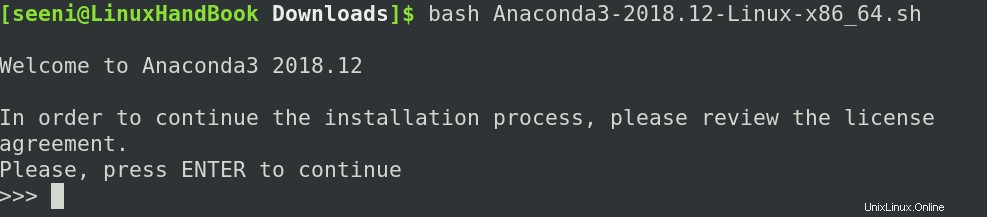
Das Installationsprogramm wird die folgenden Fragen zur Installation stellen.
Lizenzvertrag – Lesen Sie die Vereinbarung durch und fahren Sie fort, wenn Sie damit einverstanden sind (natürlich müssen Sie zustimmen).
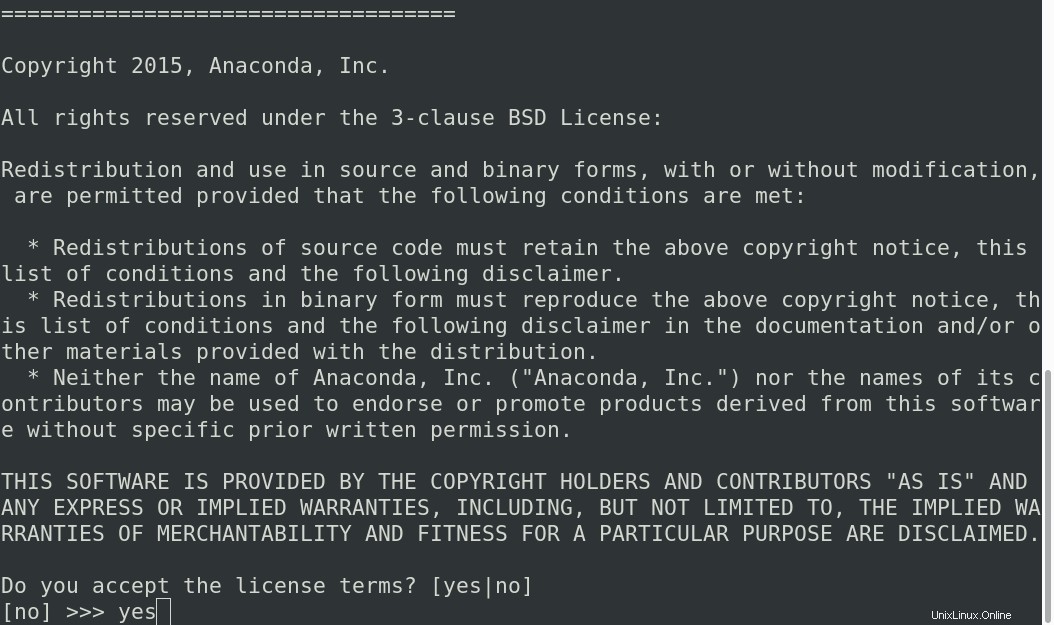
Installationsort – Dies ist der Ort, an dem Anaconda-Dateien (d. h. ausführbare Dateien) installiert werden.
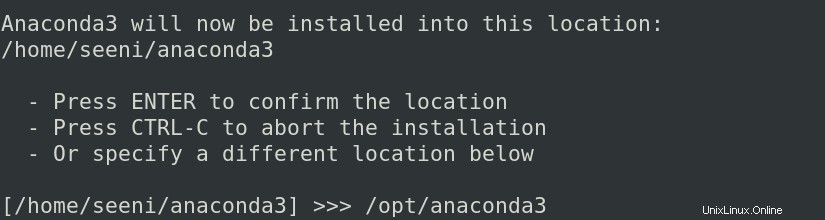
Geben Sie Orte wie /opt/anaconda3 an oder /usr/local/anaconda3 wenn Sie das Programm allen Benutzern zur Verfügung stellen möchten.
Sie können auch /home/
Wenn Sie den Zugriff auf Anaconda freigeben möchten, stellen Sie sicher, dass diese Personen auch Zugriff auf dieses Verzeichnis haben oder selbst sudo-Benutzer sind.

Initialisieren Sie ~/.bashrc – Dies ist der Teil, in dem Ihre ausführbaren Dateien mit der Umgebungsvariable PATH verknüpft sind . Beachten Sie, dass dadurch ~/.bashrc initialisiert wird nur für den aktuellen Benutzer. Wenn Sie also nicht möchten, dass alle Benutzer Zugriff haben, müssen Sie /etc/profile. bearbeiten Wie das geht, erfahren Sie später in diesem Artikel.
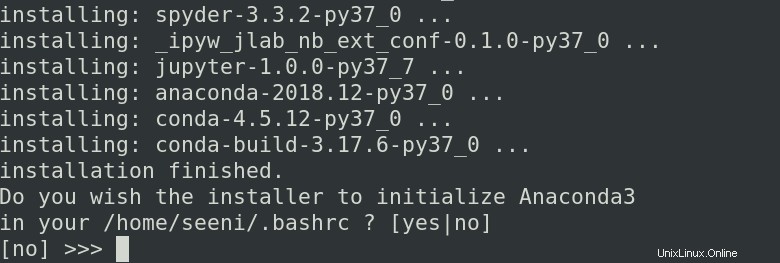
VS-Code-Installation – Es wird gefragt, ob der VS-Code-Editor installiert werden soll oder nicht. Geben Sie Ja/Nein ein, je nach Ihren Vorlieben. Da dies nicht unser Fokus in diesem Artikel ist, empfehle ich, „nein“ einzugeben und später mit der Installation fortzufahren.
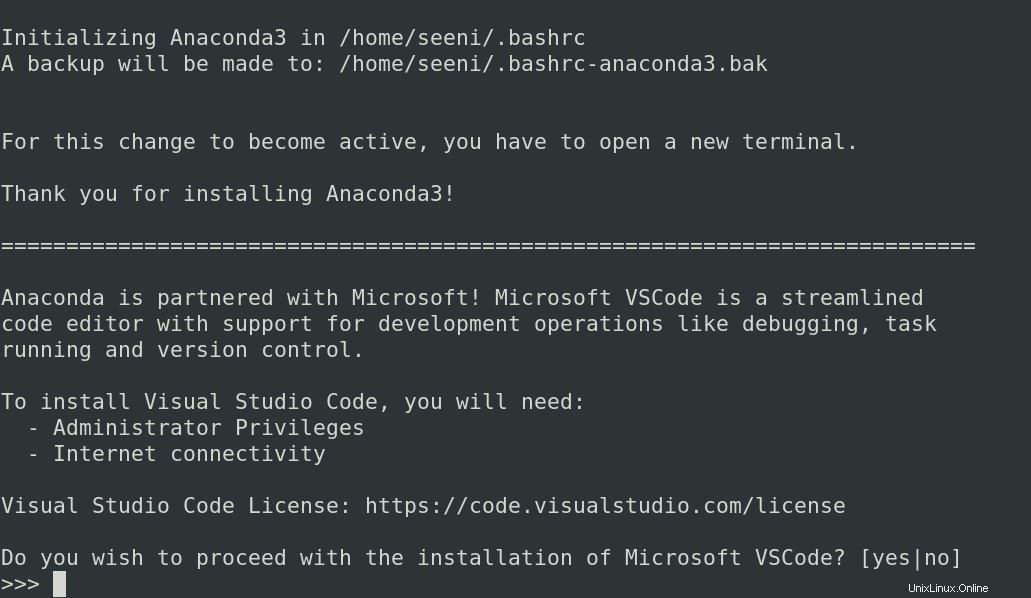
Die Installation ist nun abgeschlossen. Sie haben jetzt conda und Anaconda-Navigator ausführbare Dateien.
Lassen Sie uns überprüfen, ob sie funktionieren. Geben Sie conda --version ein um die Version wie folgt zu sehen.

Geben Sie anaconda-navigator ein und Sie sehen das folgende Fenster.
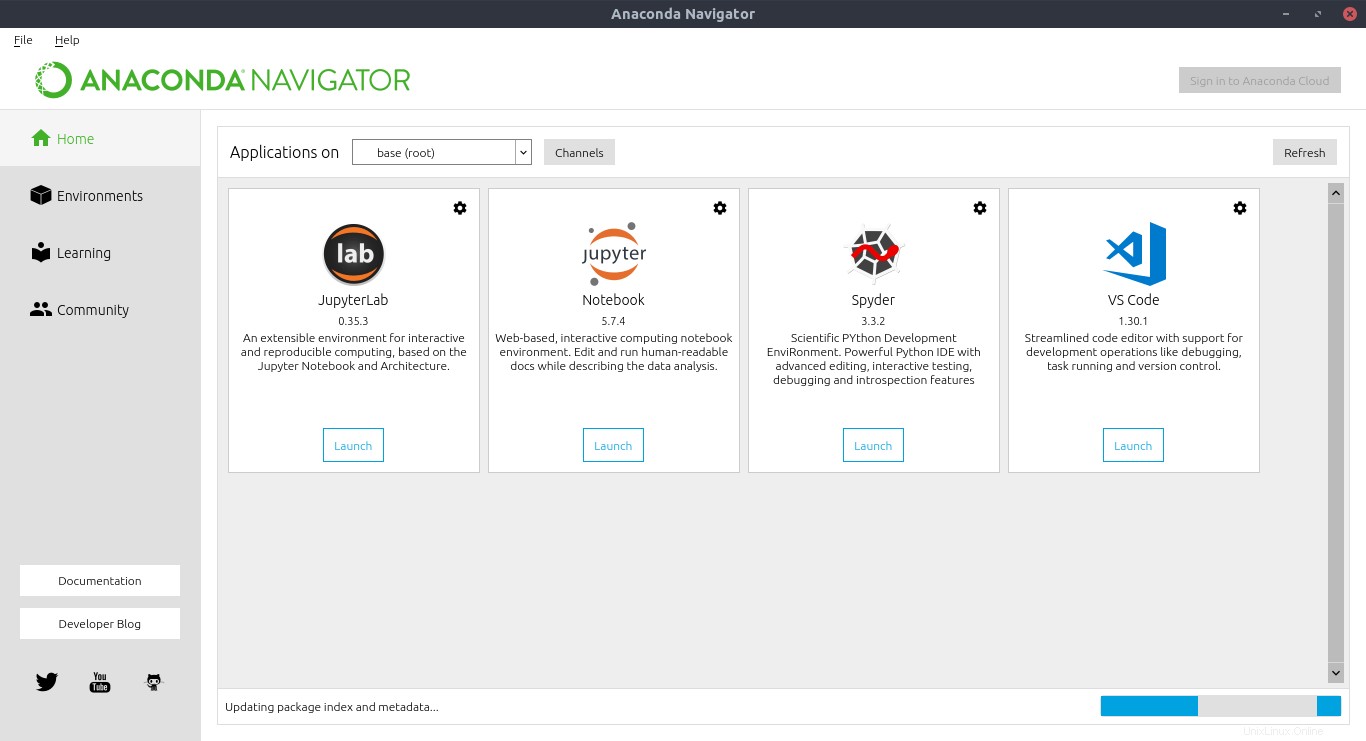
Der Anaconda-Navigator ist mehr als eine IDE, Sie verwenden Code-Editor, Jupyter-Notebooks, Terminals und vieles mehr. Es wird Ihre Produktivität um ein Vielfaches steigern.
Stellen Sie Anaconda für andere Benutzer zur Verfügung
Ab sofort hat nur der aktuelle Benutzer seine/ihre ~/.bashrc Datei bearbeitet, um PATH mit ausführbaren Anaconda-Dateien zu verknüpfen.
Wenn Sie möchten, dass alle Benutzer auf Anaconda zugreifen können, öffnen Sie /etc/profile und fügen Sie die folgende Zeile hinzu.
export PATH=$PATH:/opt/anaconda3/bin
(or)
export PATH=$PATH:/usr/local/anaconda3/binWenn Sie Anaconda an einem anderen als den beiden oben genannten Orten installiert haben, ersetzen Sie einfach /opt/ mit dem “Installationsort ” wo Sie Anaconda installiert haben.
Wenn Sie möchten, dass nur bestimmte Benutzer Zugriff haben, bearbeiten Sie einfach deren ~/.bashrc Datei in ihrem Home-Verzeichnis, indem Sie die obige export PATH-Zeile hinzufügen.
Führen Sie nach Abschluss der Installation source ~/.bashrc. aus, um Änderungen sofort live zu schalten Wenn Sie /etc/profile bearbeitet haben Führen Sie dann source /etc/profile && ~/.bashrc aus
Anaconda von Linux deinstallieren
Sie können Anaconda in zwei einfachen Schritten deinstallieren.
Schritt 1: Entfernen Sie das Anaconda-Verzeichnis mit rm -rf anaconda-install-location. In diesem Artikel erfahren Sie, wie Sie Dateien und Verzeichnisse unter Linux entfernen.
Wenn Sie es beispielsweise am Standardspeicherort installiert haben, können Sie rm -rf ~/anaconda3 verwenden
Schritt 2: Kommentieren oder entfernen Sie die folgende Zeile aus /etc/profile und ~/.bashrc (für jeden Benutzer).
export PATH="/path/to/anaconda-install-location/bin:$PATH"Jetzt ist die Deinstallation abgeschlossen. Mit Conda erstellte Projekte werden nicht entfernt, es sei denn, Sie haben sie in anaconda-install-location gespeichert wie /opt/anaconda3/myproject oder /home/seeni/anaconda3/myproject.
Das ist es
Ich hoffe, Sie fanden diesen Artikel hilfreich. Wenn Sie Vorschläge oder Kommentare haben, können Sie diese gerne unten hinterlassen. Und vergessen Sie nicht, es in den sozialen Medien zu teilen.